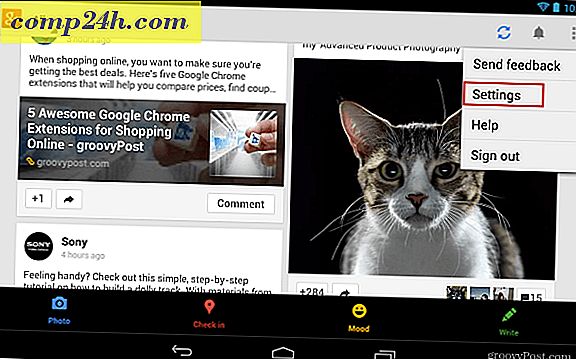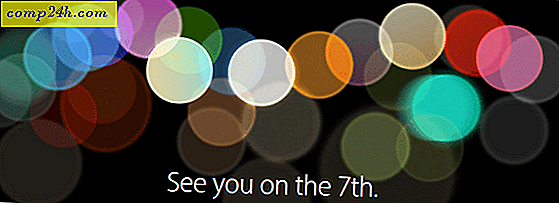लैपटॉप बैटरी लाइफ को बढ़ाने के लिए विंडोज 10 में बैटरी सेवर का उपयोग करें
यदि आप लगातार चल रहे हैं, तो बैटरी जीवन आपके दिन से अधिक लाभ उठाने का एक महत्वपूर्ण हिस्सा है। विंडोज 10 में बैटरी सेवर नामक एक नई सुविधा शामिल है जो आपके टैबलेट या लैपटॉप बैटरी से ज्यादा रस निचोड़ने का वादा करती है। आइए देखें कि इसे कैसे सेट अप करें और इसका इस्तेमाल करें।
विंडोज 10 बैटरी सेवर का उपयोग करना
टास्कबार पर आइकन पर क्लिक करके एक्शन सेंटर खोलकर शुरू करें या कीबोर्ड शॉर्टकट विंडोज कुंजी + ए का उपयोग करें । फिर बस बैटरी सेवर त्वरित टाइल पर क्लिक या टैप करें।
बैटरी सेवर को सक्षम करने के बाद आपको बैटरी अधिसूचना पर एक प्रतीक दिखाई देगा।

तो यह बात है? नहीं, बैटरी सेवर कैसे काम करता है और इसके लिए अधिक से अधिक प्राप्त करने के लिए आप डिफॉल्ट को और कस्टमाइज़ कर सकते हैं। जिस तरह से यह काम करता है पृष्ठभूमि गतिविधियों को अक्षम करना और अधिसूचनाओं को पुश करना है। इसे आगे समायोजित करने के लिए, सेटिंग> सिस्टम> बैटरी सेवर पर जाएं ।


बैटरी क्षेत्र और बैटर सेवर सेटिंग्स में समायोजन कर सकते हैं, दो क्षेत्र हैं।
बैटरी उपयोग वर्तमान में उपयोग में आने वाले सभी ऐप्स और सेवाओं का एक अवलोकन प्रदान करता है। वायरलेस और डिस्प्ले जैसे सिस्टम का उपयोग करने के तरीके के बारे में आप मांग जानकारी प्राप्त कर सकते हैं। नीचे दिए गए स्क्रीनशॉट में, आप देख सकते हैं कि वर्तमान में कौन से ऐप्स चल रहे हैं जैसे कि माइक्रोसॉफ़्ट वर्ड, सेटिंग्स, पेंट, और कॉर्टाना जैसी सेवाएं एक है। यदि कोई ऐप है तो मैं एक कारण या किसी अन्य कारण से चलना चाहता हूं, उदाहरण के लिए, यदि मैं नवीनतम ट्विटर अधिसूचनाएं प्राप्त करना चाहता हूं, तो मैं समायोजन कर सकता हूं और सूची में जोड़ सकता हूं।

ऐसा करने के लिए, पृष्ठभूमि ऐप सेटिंग्स बदलें चुनें, फिर उस ऐप के लिए चालू / बंद स्विच टॉगल करें जिसे आप पृष्ठभूमि में चलाना चाहते हैं।

स्वचालित रूप से बैटरी सेवर सेटिंग सक्षम करें
यदि आप चाहते हैं, तो आप बैटरी सेवर को स्वचालित रूप से सक्षम कर सकते हैं जब आपकी बैटरी लाइफ एक निश्चित दहलीज तक पहुंच जाती है। उदाहरण के लिए कहें, जब आपकी बैटरी लाइफ 50% तक पहुंच जाती है, तो यह स्वचालित रूप से किक हो जाएगी।


बैटरी सेवर टैब से बैटरी सेवर सेटिंग्स पर क्लिक करें। फिर स्लाइडर को वांछित बिंदु पर खींचें जहां आप इसे सक्षम करना चाहते हैं।

आप पुश नोटिफिकेशन स्वचालित रूप से प्राप्त करने के लिए बैटरी सेवर सेटिंग्स भी सेट कर सकते हैं और स्क्रीन को मंद कर सकते हैं या नहीं। एक और विकल्प जिसे आप यहां समायोजित कर सकते हैं वह है कि कुछ ऐप्स हमेशा बैटरी सेवर से प्रभावित किए बिना पुश नोटिफिकेशन भेजते हैं और प्राप्त करते हैं। ऐप जोड़ें बटन पर क्लिक करें और जोड़ने के लिए ऐप का चयन करें।

यदि आपको सूचीबद्ध कोई अन्य पृष्ठभूमि ऐप्स नहीं दिखाई देता है, तो पहले उन्हें स्टार्ट> सेटिंग्स> गोपनीयता> पृष्ठभूमि ऐप्स में सक्षम करें, फिर वे बैटरी सेवर सेटिंग्स में दिखाई देंगे।
बैटरी सेवर सुविधा आपके लिए कैसे काम करती है? क्या आप इसे अपने लैपटॉप पर पूरे दिन बैटरी जीवन प्राप्त करने के लिए कॉन्फ़िगर करने में सक्षम हैं? नीचे अपनी टिप्पणी छोड़िए एवं हमें बताइये।

![ऑफ-स्क्रीन लॉन्च विंडोज़ को अपने डेस्कटॉप पर वापस लाएं [कैसे करें]](http://comp24h.com/img/geek-stuff/952/bring-off-screen-lost-windows-back-your-desktop.png)